הפעלת מקש Caps Lock פירושה שכל מה שתקליד יופיע באותיות רישיות. למרות שזה עשוי להישמע מועיל, הפעלה שלא ביודעין עלולה להיות מתסכלת על ידי הקלדת המילים באותיות גדולות. המצב מחמיר כשאתה מקליד כמה שורות בלי לשים לב.
אלא אם היית כותב בעורך טקסט מתוחכם, לא תהיה שיטה קלה להמיר את האותיות הגדולות לאותיות קטנות. האפשרות היחידה היא למחוק את הטקסט האותיות ולהקליד את המילים האלה שוב באותיות קטנות.
אם זה קרה לך לעתים קרובות ואתה רוצה להשבית את Caps Lock, המשך לקרוא. במדריך זה, אדון בכמה שיטות מוכחות ויעילות לביטול הפונקציונליות של Caps Lock ב-Windows 11.
כיצד לכבות את Caps Lock ב-Windows 11: 2 שיטות
שיטה 1: כבה את Caps Lock עם עורך הרישום
עריכה לא נכונה של עורך הרישום עלולה להיות בעלת השלכות חמורות. לפיכך, עדיף יהיה אם תיזהר בעת יישום שיטה זו או תבקש סיוע ממומחה.
- פתח את ה לָרוּץ תיבת דו-שיח על ידי לחיצה על חלונות + ר מפתחות.
- סוּג regedit ופגע להיכנס כדי לפתוח את עורך הרישום.
- נווט כדי לעבור למיקום הבא:
HKEY_LOCAL_MACHINE\SYSTEM\CurrentControlSet\Control\פריסת מקלדת
- בחר את תיקיית פריסת מקלדת וחפש את מקש Scancode Map.
- אם זה לא שם, תצטרך ליצור את זה.
- לחץ לחיצה ימנית על התיקיה פריסת מקלדת ובחר חָדָשׁ > בינאריערך.
- הקלד את השם מפת Scancode עבור הערך הבינארי ולחץ להיכנס.
- כעת, לחץ פעמיים על ערך מפת Scancode והזן את הקוד ההקסדצימלי הבא בשדה נתוני הערך:
00000000 00000000 02000000 00003A00 00000000
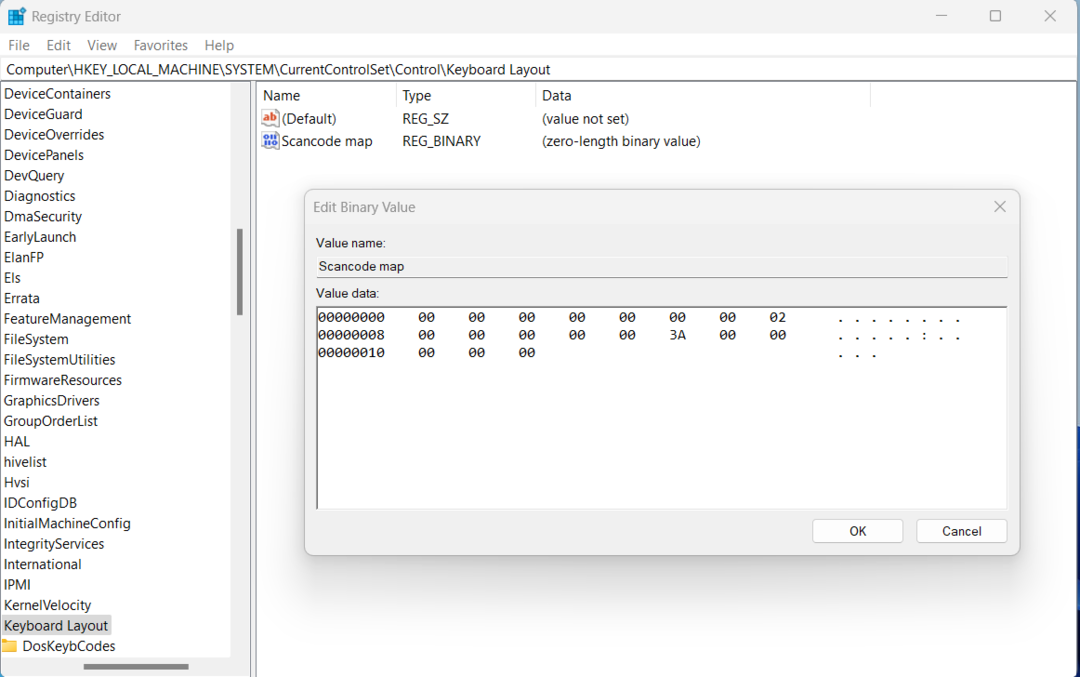
- נְקִישָׁה בסדר וסגור את עורך הרישום.
- הפעל מחדש את המחשב, וזה יכבה את מקש Caps Lock ב-Windows 11.
שיטה 2: השבת את Caps Lock באמצעות מיפוי מחדש של Microsoft PowerToys
כדי ליישם שיטה זו, עליך להוריד את כלי השירות של מיקרוסופט בשם PowerToys. לאחר התקנה זה, אתה יכול להשתמש ב-Remapper המקלדת המובנה כדי להפוך את מקש Caps Lock למשהו אחר. להלן השלבים למיפוי מחדש של מקש Caps Lock:
- לִפְתוֹחַ PowerToys מרשימת כל היישומים שלך.
- בחר מנהל מקלדת משמאל.
- לחץ על פתח את ההגדרות לַחְצָן.
- תַחַת מפתחות סעיף, בחר מיפוי מחדש של מפתח לפתיחת חלון מפתחות מחדש.
- הקלק על ה + סמל מתחת למפתח הפיזי.
- לחץ על סוּג לחצן ולחץ על מקש Caps Lock במקלדת.
- אתה יכול גם לפתוח את התפריט הנפתח ולבחור נעילה אותיות גדולות.
- לחץ על סוּג כפתור מתחת ל ממופה ל אפשרות ולחץ Ctrl/Shift/כל אחר מַפְתֵחַ.
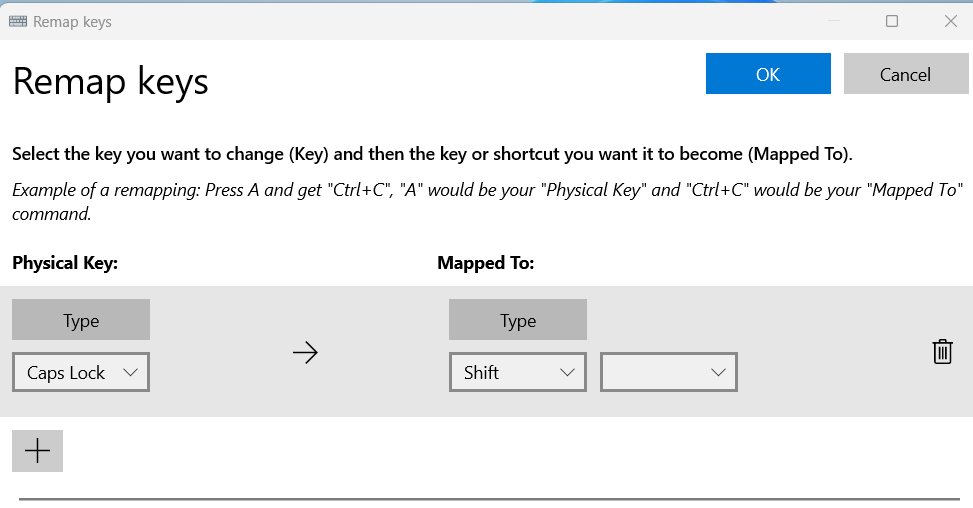
- אתה יכול גם לבחור מקשים אלה מהתפריט הנפתח עבור ממופה ל סָעִיף.
- הקלק על ה בסדר כפתור וסגור את החלון.
- מקש Caps Lock יתפקד בתור Ctrl/Shift/כל מקש אחר שבחרת.
- כדי שהמיפוי מחדש יפעל, PowerToys אמור לפעול במחשב שלך.
סיכום
על ידי השבתת מקש Caps Lock במקלדת שלך, תוכל לשפר את חווית ההקלדה שלך ולשלוט באופן מלא על הטקסט שלך. עכשיו שאתה יודע איך לכבות את מקש Caps Lock, אתה יכול לנסות את השיטות האלה ולראות מה עובד בשבילך.
האם יש לך סיפורים מעצבנים או מצחיקים על הפעלת מקש Caps Lock בטעות? שתפו אותנו בקטע התגובות. כמו כן, שתף מאמר זה עם המשפחה והחברים שלך כדי שהם יוכלו גם להשתמש בטכניקות בעת הצורך.
הבא, כיצד להפעיל או להשבית את המקלדת על המסך ב-Windows 11.